- Der Vergleich
- Tutorials
- So ändern Sie Ihr Snapchat-Passwort oder stellen ein vergessenes Snapchat-Passwort wieder her
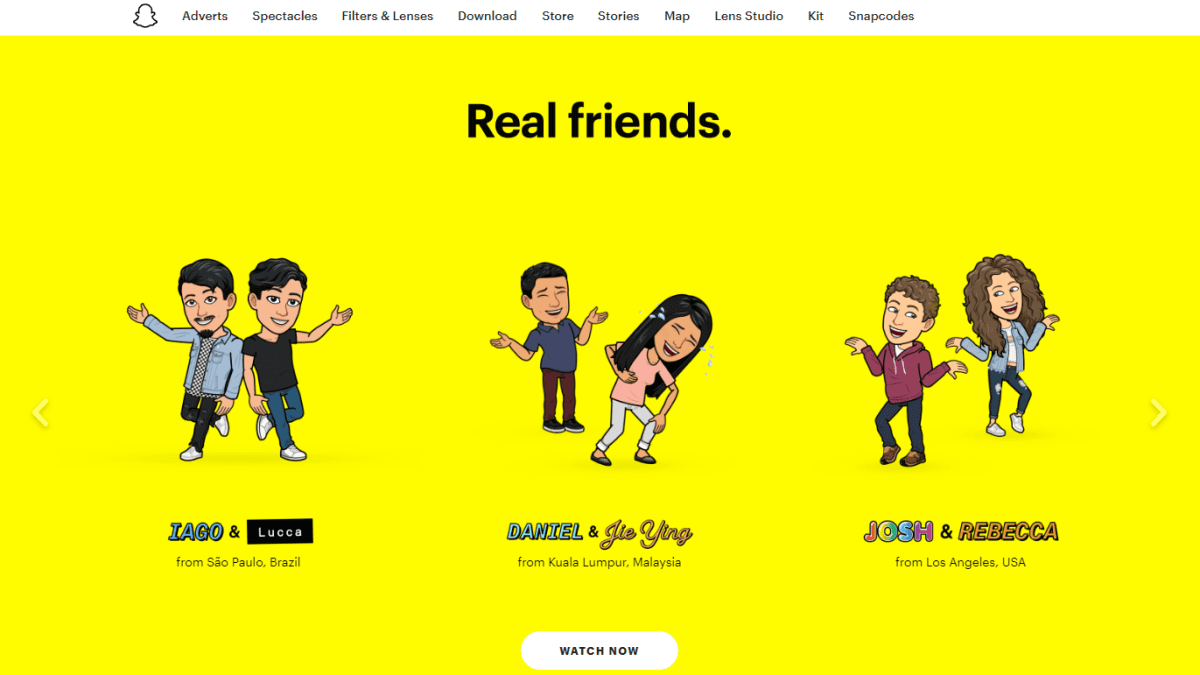 Snapchat ist eine Multimedia-Messaging-Anwendung für iOS und Android
Snapchat ist eine Multimedia-Messaging-Anwendung für iOS und Android. Das Alleinstellungsmerkmal von Snapchat, das erstmals 2011 auf den Markt kam und sich an eine junge Bevölkerungsgruppe richtet, besteht darin, dass gepostete Bilder und gesendete Nachrichten normalerweise nur für kurze Zeit verfügbar sind, bevor sie gelöscht werden. 2020,
Snapchat hat täglich mehr als 229 Millionen aktive Nutzer.
Snapchat hat einige Sicherheitsfunktionen, die es über andere Messaging-Apps stellen, wie z. B. Unterstützung für Ende-zu-Ende-Verschlüsselung. Aber es war nicht immun gegen Hacker, einschließlich eines massiven Verstoßes im Jahr 2013, der dazu führte, dass rund 4,3 Millionen Snapchat-Benutzernamen und -Passwörter durchgesickert sind.
Ändere regelmäßig dein Snapchat-Passwort Dies ist eine Möglichkeit, den durch einen Hack verursachten Schaden zu reduzieren. Snapchat-Passwörter müssen mindestens 8 Zeichen lang sein. Sie sollten immer ein eindeutiges, sicheres und nicht zu erratendes Passwort verwenden. In diesem Artikel,
So ändern Sie Ihr Snapchat-Passwort in der iOS- oder Android-App. Wir erklären auch, wie Sie Ihr Snapchat-Konto wiederherstellen können, wenn Sie Ihre Anmeldeinformationen vergessen haben.
So ändern Sie Ihr Snapchat-Passwort
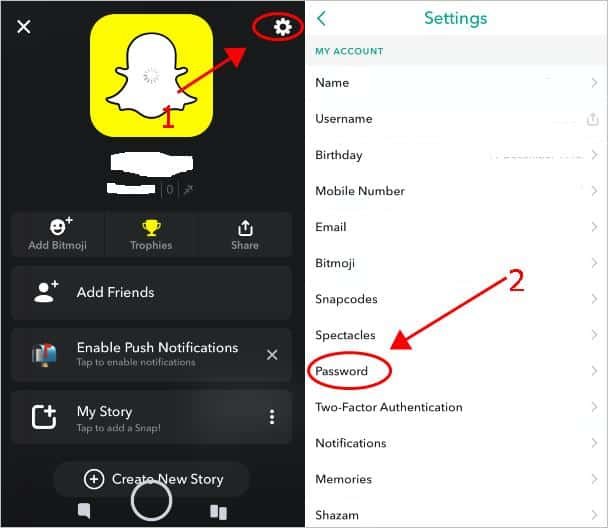
Sie können Ihr Snapchat-Passwort in der App ändern (Bildnachweis: Snapchat)
Um Ihr Snapchat-Passwort zu ändern, melden Sie sich zuerst bei der App an. Oben links auf der Benutzeroberfläche sollten Sie Ihren Benutzeravatar sehen. Berühren Sie dieses Bild, um auf die Profilseite zuzugreifen. Oben rechts auf dieser Seite gibt es
ein Konfigurationsrad. Drücken Sie auf dieses Zahnrad, um auf die Seite „Einstellungen“ zuzugreifen.
Auf der Seite „Einstellungen“ werden Details wie Ihr Name, Benutzername und Ihr Geburtsdatum aufgeführt. Suchen Sie die Menüoption „Passwort“ und tippen Sie darauf. Sie werden aufgefordert, Ihr aktuelles Passwort erneut einzugeben. Geben Sie Ihr aktuelles Passwort ein und tippen Sie auf Weiter. Geben Sie auf der letzten Seite Ihr neues Passwort ein.
Ein starkes Passwort ist eine Kombination aus Buchstaben, Zahlen und Symbolen. Wenn Ihr Passwort zu einfach ist, wird Snapchat Sie benachrichtigen und sich weigern, Ihr Passwort zu ändern. Sobald Sie ein neues akzeptables Passwort erstellt haben, müssen Sie es erneut eingeben, um es zu bestätigen. Wenn Sie mit Ihrem neuen Passwort zufrieden sind, tippen Sie auf Speichern. Ihr Snapchat-Passwort wurde jetzt aktualisiert.
So setzen Sie Ihr Snapchat-Passwort zurück

Sie können Ihr Snapchat-Passwort zurücksetzen, wenn Sie Zugriff auf die Telefonnummer oder E-Mail-Adresse haben, mit der Sie sich angemeldet haben (Bildnachweis: Snapchat). Wenn Sie sich zum ersten Mal bei Snapchat anmelden, müssen Sie keine E-Mail-Adresse, E-Mail-Adresse oder Telefonnummer eingeben.
Aber Sie müssen Ihre E-Mail-Adresse oder Telefonnummer bestätigen, um Ihr Snapchat-Passwort zurückzusetzenWir empfehlen Ihnen daher, mindestens eine dieser Angaben in Ihrem Snapchat-Konto zu speichern. Vorausgesetzt, Sie haben Zugriff auf Ihre registrierte E-Mail-Adresse oder Telefonnummer, können Sie Ihr Snapchat-Passwort zurücksetzen, wenn Sie es vergessen.
Wählen Sie auf der Anmeldeseite Passwort vergessen?
Abhängig von den Angaben, die Sie bei Ihrem Snapchat-Account gemacht haben, s
Wir werden Sie fragen, ob Sie Ihr Passwort telefonisch oder per E-Mail zurücksetzen möchten. Wenn Sie beispielsweise E-Mail auswählen, sendet Ihnen Snapchat einen Link zum Zurücksetzen Ihres Passworts.
Klicken Sie auf diesen Link und geben Sie ein neues Passwort für Ihr Snapchat-Konto ein.
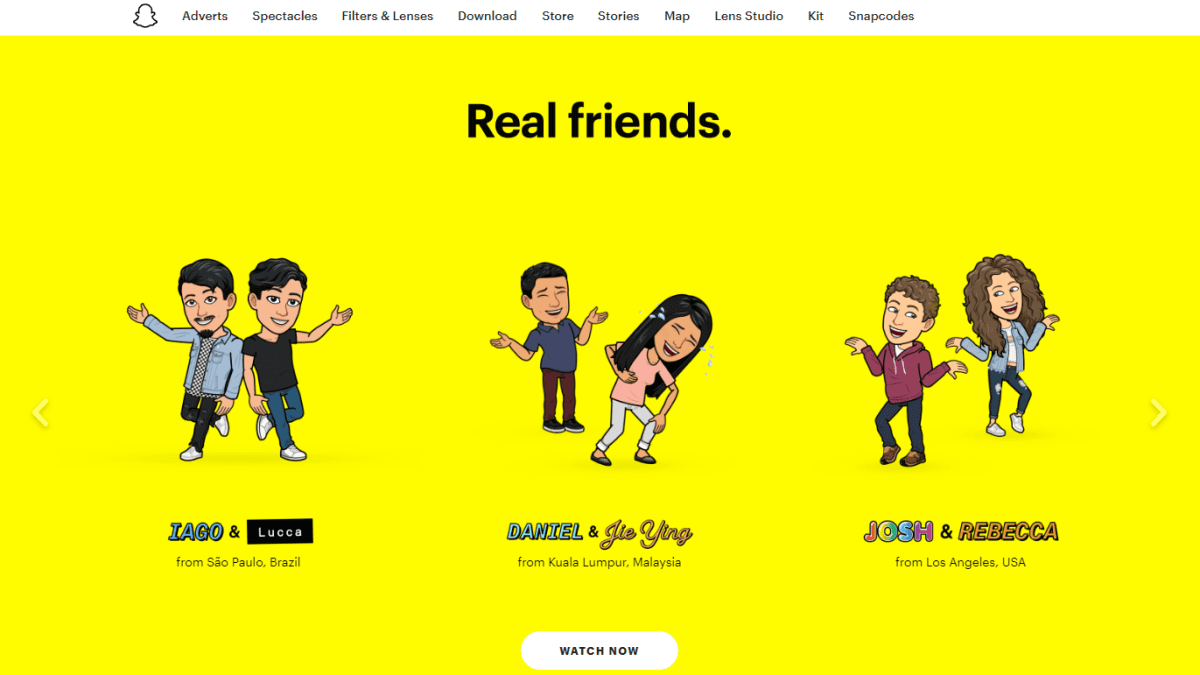 Snapchat ist eine Multimedia-Messaging-Anwendung für iOS und Android. Das Alleinstellungsmerkmal von Snapchat, das erstmals 2011 auf den Markt kam und sich an eine junge Bevölkerungsgruppe richtet, besteht darin, dass gepostete Bilder und gesendete Nachrichten normalerweise nur für kurze Zeit verfügbar sind, bevor sie gelöscht werden. 2020, Snapchat hat täglich mehr als 229 Millionen aktive Nutzer.
Snapchat hat einige Sicherheitsfunktionen, die es über andere Messaging-Apps stellen, wie z. B. Unterstützung für Ende-zu-Ende-Verschlüsselung. Aber es war nicht immun gegen Hacker, einschließlich eines massiven Verstoßes im Jahr 2013, der dazu führte, dass rund 4,3 Millionen Snapchat-Benutzernamen und -Passwörter durchgesickert sind.
Ändere regelmäßig dein Snapchat-Passwort Dies ist eine Möglichkeit, den durch einen Hack verursachten Schaden zu reduzieren. Snapchat-Passwörter müssen mindestens 8 Zeichen lang sein. Sie sollten immer ein eindeutiges, sicheres und nicht zu erratendes Passwort verwenden. In diesem Artikel, So ändern Sie Ihr Snapchat-Passwort in der iOS- oder Android-App. Wir erklären auch, wie Sie Ihr Snapchat-Konto wiederherstellen können, wenn Sie Ihre Anmeldeinformationen vergessen haben.
Snapchat ist eine Multimedia-Messaging-Anwendung für iOS und Android. Das Alleinstellungsmerkmal von Snapchat, das erstmals 2011 auf den Markt kam und sich an eine junge Bevölkerungsgruppe richtet, besteht darin, dass gepostete Bilder und gesendete Nachrichten normalerweise nur für kurze Zeit verfügbar sind, bevor sie gelöscht werden. 2020, Snapchat hat täglich mehr als 229 Millionen aktive Nutzer.
Snapchat hat einige Sicherheitsfunktionen, die es über andere Messaging-Apps stellen, wie z. B. Unterstützung für Ende-zu-Ende-Verschlüsselung. Aber es war nicht immun gegen Hacker, einschließlich eines massiven Verstoßes im Jahr 2013, der dazu führte, dass rund 4,3 Millionen Snapchat-Benutzernamen und -Passwörter durchgesickert sind.
Ändere regelmäßig dein Snapchat-Passwort Dies ist eine Möglichkeit, den durch einen Hack verursachten Schaden zu reduzieren. Snapchat-Passwörter müssen mindestens 8 Zeichen lang sein. Sie sollten immer ein eindeutiges, sicheres und nicht zu erratendes Passwort verwenden. In diesem Artikel, So ändern Sie Ihr Snapchat-Passwort in der iOS- oder Android-App. Wir erklären auch, wie Sie Ihr Snapchat-Konto wiederherstellen können, wenn Sie Ihre Anmeldeinformationen vergessen haben.
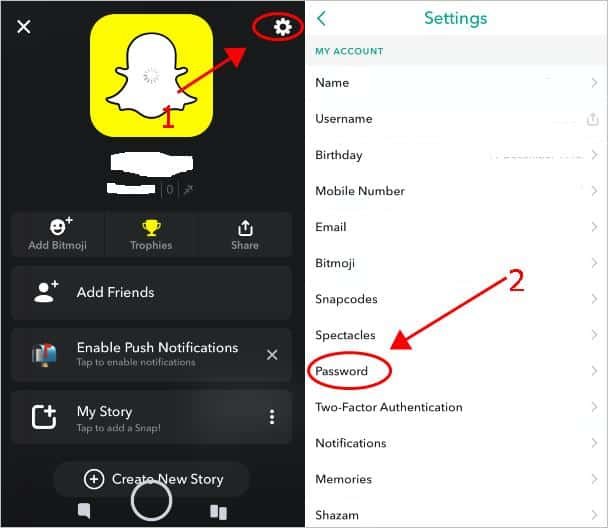 Sie können Ihr Snapchat-Passwort in der App ändern (Bildnachweis: Snapchat)
Um Ihr Snapchat-Passwort zu ändern, melden Sie sich zuerst bei der App an. Oben links auf der Benutzeroberfläche sollten Sie Ihren Benutzeravatar sehen. Berühren Sie dieses Bild, um auf die Profilseite zuzugreifen. Oben rechts auf dieser Seite gibt es ein Konfigurationsrad. Drücken Sie auf dieses Zahnrad, um auf die Seite „Einstellungen“ zuzugreifen.
Auf der Seite „Einstellungen“ werden Details wie Ihr Name, Benutzername und Ihr Geburtsdatum aufgeführt. Suchen Sie die Menüoption „Passwort“ und tippen Sie darauf. Sie werden aufgefordert, Ihr aktuelles Passwort erneut einzugeben. Geben Sie Ihr aktuelles Passwort ein und tippen Sie auf Weiter. Geben Sie auf der letzten Seite Ihr neues Passwort ein. Ein starkes Passwort ist eine Kombination aus Buchstaben, Zahlen und Symbolen. Wenn Ihr Passwort zu einfach ist, wird Snapchat Sie benachrichtigen und sich weigern, Ihr Passwort zu ändern. Sobald Sie ein neues akzeptables Passwort erstellt haben, müssen Sie es erneut eingeben, um es zu bestätigen. Wenn Sie mit Ihrem neuen Passwort zufrieden sind, tippen Sie auf Speichern. Ihr Snapchat-Passwort wurde jetzt aktualisiert.
Sie können Ihr Snapchat-Passwort in der App ändern (Bildnachweis: Snapchat)
Um Ihr Snapchat-Passwort zu ändern, melden Sie sich zuerst bei der App an. Oben links auf der Benutzeroberfläche sollten Sie Ihren Benutzeravatar sehen. Berühren Sie dieses Bild, um auf die Profilseite zuzugreifen. Oben rechts auf dieser Seite gibt es ein Konfigurationsrad. Drücken Sie auf dieses Zahnrad, um auf die Seite „Einstellungen“ zuzugreifen.
Auf der Seite „Einstellungen“ werden Details wie Ihr Name, Benutzername und Ihr Geburtsdatum aufgeführt. Suchen Sie die Menüoption „Passwort“ und tippen Sie darauf. Sie werden aufgefordert, Ihr aktuelles Passwort erneut einzugeben. Geben Sie Ihr aktuelles Passwort ein und tippen Sie auf Weiter. Geben Sie auf der letzten Seite Ihr neues Passwort ein. Ein starkes Passwort ist eine Kombination aus Buchstaben, Zahlen und Symbolen. Wenn Ihr Passwort zu einfach ist, wird Snapchat Sie benachrichtigen und sich weigern, Ihr Passwort zu ändern. Sobald Sie ein neues akzeptables Passwort erstellt haben, müssen Sie es erneut eingeben, um es zu bestätigen. Wenn Sie mit Ihrem neuen Passwort zufrieden sind, tippen Sie auf Speichern. Ihr Snapchat-Passwort wurde jetzt aktualisiert.
 Sie können Ihr Snapchat-Passwort zurücksetzen, wenn Sie Zugriff auf die Telefonnummer oder E-Mail-Adresse haben, mit der Sie sich angemeldet haben (Bildnachweis: Snapchat). Wenn Sie sich zum ersten Mal bei Snapchat anmelden, müssen Sie keine E-Mail-Adresse, E-Mail-Adresse oder Telefonnummer eingeben. Aber Sie müssen Ihre E-Mail-Adresse oder Telefonnummer bestätigen, um Ihr Snapchat-Passwort zurückzusetzenWir empfehlen Ihnen daher, mindestens eine dieser Angaben in Ihrem Snapchat-Konto zu speichern. Vorausgesetzt, Sie haben Zugriff auf Ihre registrierte E-Mail-Adresse oder Telefonnummer, können Sie Ihr Snapchat-Passwort zurücksetzen, wenn Sie es vergessen. Wählen Sie auf der Anmeldeseite Passwort vergessen?
Abhängig von den Angaben, die Sie bei Ihrem Snapchat-Account gemacht haben, sWir werden Sie fragen, ob Sie Ihr Passwort telefonisch oder per E-Mail zurücksetzen möchten. Wenn Sie beispielsweise E-Mail auswählen, sendet Ihnen Snapchat einen Link zum Zurücksetzen Ihres Passworts.
Klicken Sie auf diesen Link und geben Sie ein neues Passwort für Ihr Snapchat-Konto ein.
Sie können Ihr Snapchat-Passwort zurücksetzen, wenn Sie Zugriff auf die Telefonnummer oder E-Mail-Adresse haben, mit der Sie sich angemeldet haben (Bildnachweis: Snapchat). Wenn Sie sich zum ersten Mal bei Snapchat anmelden, müssen Sie keine E-Mail-Adresse, E-Mail-Adresse oder Telefonnummer eingeben. Aber Sie müssen Ihre E-Mail-Adresse oder Telefonnummer bestätigen, um Ihr Snapchat-Passwort zurückzusetzenWir empfehlen Ihnen daher, mindestens eine dieser Angaben in Ihrem Snapchat-Konto zu speichern. Vorausgesetzt, Sie haben Zugriff auf Ihre registrierte E-Mail-Adresse oder Telefonnummer, können Sie Ihr Snapchat-Passwort zurücksetzen, wenn Sie es vergessen. Wählen Sie auf der Anmeldeseite Passwort vergessen?
Abhängig von den Angaben, die Sie bei Ihrem Snapchat-Account gemacht haben, sWir werden Sie fragen, ob Sie Ihr Passwort telefonisch oder per E-Mail zurücksetzen möchten. Wenn Sie beispielsweise E-Mail auswählen, sendet Ihnen Snapchat einen Link zum Zurücksetzen Ihres Passworts.
Klicken Sie auf diesen Link und geben Sie ein neues Passwort für Ihr Snapchat-Konto ein.